无线蹭网利器,深度解析WIFI信号放大器
wifi放大器设置教程

wifi放大器设置教程在本教程中,我将向您展示如何设置WiFi放大器,以扩大家庭或办公室中的WiFi覆盖范围。
我们将逐步介绍WiFi放大器的设置过程,确保您无论在何处都能获得稳定的无线网络连接。
1. 首先,找到一个插座并插入您的WiFi放大器。
确保插座位于您的WiFi路由器和需要放大信号的区域之间,以确保最佳的信号传输。
2. 等待一段时间,直到WiFi放大器开机并完成初始化过程。
这通常需要一到两分钟的时间。
3. 现在,拿起您的手机、平板电脑或电脑,并连接到WiFi放大器的无线网络。
您可以在设备的WiFi设置中找到该网络,并选择连接。
4. 连接成功后,打开您的网页浏览器,并输入WiFi放大器的配置页面的地址。
这通常是通过输入“192.168.0.1”或“192.168.1.1”来完成。
请注意,这可能因厂家而异,因此请查看您的WiFi放大器的用户手册以获取更准确的地址。
5. 输入地址后,您将被引导到WiFi放大器的登录页面。
输入您的管理员用户名和密码以继续。
这些凭据通常可以在您的WiFi放大器用户手册中找到。
如果您没有更改过这些凭据,可能会使用默认的用户名“admin”和密码“admin”或空密码。
6. 登录后,您将进入WiFi放大器的配置界面。
首先,建议您更改管理员密码以提高安全性。
找到“管理员密码”或类似的选项,并按照提示进行更改。
7. 接下来,您需要选择一个可用的无线网络名称(SSID)和安全密钥(密码)。
这将成为您放大器所提供的WiFi网络的标识和保护层。
找到“无线设置”或类似的选项,并按照提示进行设置。
8. 一旦设置好了WiFi网络名称和密码,保存设置并等待WiFi 放大器重启。
此过程可能需要一到两分钟的时间。
9. 重启后,您的WiFi放大器将开始扩展您的WiFi信号。
您可以返回到您的设备的WiFi设置中,并选择新设置的WiFi 网络连接。
您的设备现在应该能够连接到放大器提供的WiFi 网络,并且您应该能够在更远的区域获得更强的信号。
小米路由器mini+wifi放大器体验简测

小米路由器mini+wifi放大器体验简测作者注本文在智能帮原创首发感谢智能帮活动赠送的小米路由器mini和WIFI放大器,拿到手至今已有一周,前面几天,基本上是按平常的习惯去使用,感觉还算良好。
除了安装的第一天试过一次路由器掉线后,其他时间基本上比较稳定,不再出现掉线的状况,网速卡顿则是偶尔还会发现。
不知跟长城宽带本身有无关系(这里我就不黑了,大部分人懂的)。
之前已经有2名智友发表了相关的评测报告,都写得比较专业,都有拆机查看硬件等等。
我就从普通用户的角度多跟大家聊聊这2个硬件的使用体验,2个硬件我把它们作为一个组合来体验。
刚好可以验证我之前一个关于多房间搭配多个路由器的回答。
/question/37142/answer/30861路由器,毕竟还是以网速、信号稳定作为根本,这篇体验也以这个主题为主,至于智能方面,目前只能作为增值功能,先一笔带过,后续有机会再详述。
下面我们开始讲讲小米路由器mini+WIFI放大器的体验。
一拿到路由器,我就马上插电安装。
我是用小米手机,手机会引导我直接访问路由器。
用户界面还是比较简洁,交互也比较友好。
检测到路由器后,要输入宽带的账号密码,这里路由器提供了一个很友好的功能,就是把旧的路由器插上电,小米路由器mini就能去自动获取(忘了抓图了)宽带的账号密码,我觉得这个小功能还是挺贴心的。
因为我翻出宽带账号密码比较方便,就直接输入了,真应该试试这个功能。
输入账号密码后,就自动拨号,联网。
然后是设置wifi账号,这个很简单。
顺带是开启穿墙模式,这个模式有点然并卵,这个后面会说到,真的是差强人意。
安全起见,还可以设置一个管理密码,既然可以跟wifi密码一样,那也是很容易破解的。
作用其实也不大。
可以上网后,就引导下载路由器app,便于管理。
在路由器附近找个5V1A的充电头,把WIFI放大器也插上,路由器app很快就检测到放大器这硬件,然后进行绑定,也是操作很简单。
绑定一次后,放大器就可以到处插了,当然,距离不能太远了。
无线扩展器使用方法

无线扩展器使用方法无线扩展器是一种能够扩大无线网络覆盖范围的设备,它可以帮助我们解决无线网络覆盖不到的死角问题,提高无线网络的覆盖范围和信号质量。
在日常生活中,我们经常会遇到家里某些角落或者办公室某些区域无法接收到稳定的无线网络信号的情况,这时候就可以考虑使用无线扩展器来解决这个问题。
接下来,我将为大家介绍无线扩展器的使用方法,希望对大家有所帮助。
首先,选择合适的位置放置无线扩展器是非常重要的。
通常情况下,无线扩展器应该放置在主路由器和无线死角之间的位置,以确保它能够接收到主路由器的信号,并且能够将信号覆盖到无线死角的区域。
在放置无线扩展器时,应该避免与大型金属物体或者电器设备放置在一起,因为这些物体会对无线信号产生干扰,影响无线扩展器的信号覆盖范围和质量。
其次,接通无线扩展器的电源,并且按照说明书上的指导进行设置。
通常情况下,无线扩展器的设置过程非常简单,只需要按照说明书上的步骤进行操作即可。
在设置无线扩展器的过程中,需要注意选择与主路由器相同的无线网络名称和密码,这样才能确保无线扩展器能够正常接收主路由器的信号,并且能够为设备提供稳定的无线网络连接。
最后,测试无线扩展器的信号覆盖范围和质量。
在设置好无线扩展器之后,可以通过手机、平板电脑或者电脑等设备进行测试,看看无线扩展器的信号覆盖范围是否达到预期效果,以及信号质量是否稳定。
如果发现无线扩展器的信号覆盖范围不够大或者信号质量不稳定,可以尝试调整无线扩展器的位置,或者重复上述步骤进行设置,直到达到满意的效果为止。
总的来说,无线扩展器的使用方法并不复杂,只需要选择合适的放置位置,按照说明书上的指导进行设置,然后测试信号覆盖范围和质量即可。
希望通过本文的介绍,大家能够更加了解无线扩展器的使用方法,从而能够更好地解决无线网络覆盖不到的死角问题,提高无线网络的覆盖范围和信号质量。
祝大家使用愉快!。
wifi信号放大器使用方法

wifi信号放大器使用方法在如今的数字化社会,wifi信号放大器已经成为了许多家庭和办公室必备的设备之一。
它可以帮助我们增强无线网络信号,让我们能够更加方便地在家里或办公室中使用网络。
然而,很多人在使用wifi信号放大器时可能会遇到一些问题,比如安装不当、配置错误等。
因此,本文将为大家详细介绍wifi信号放大器的使用方法,希望能够帮助大家更好地使用这一设备。
首先,安装wifi信号放大器是非常重要的。
一般来说,wifi信号放大器通常会配备一个天线,我们需要将它插入电源插座,并将天线朝向原始无线路由器的方向。
在插上电源后,我们需要等待一段时间,让放大器自动连接到原始路由器的信号。
在安装过程中,我们需要确保放大器与原始路由器之间的距离不要太远,以免影响信号的传输效果。
其次,配置wifi信号放大器也是至关重要的一步。
一般来说,wifi信号放大器都会配备一个管理界面,我们可以通过连接电脑或手机来进行配置。
在配置之前,我们需要确保放大器与原始路由器已经成功连接。
接着,我们可以通过输入放大器的IP地址来进入管理界面,一般情况下,IP地址会在产品的说明书中有详细说明。
在管理界面中,我们可以设置放大器的网络名称、加密方式、密码等信息,确保其与原始路由器的设置一致。
配置完成后,我们需要保存设置并重启放大器,让设置生效。
最后,放置wifi信号放大器也需要一些技巧。
一般来说,我们应该将放大器放置在原始路由器和需要增强信号的区域之间的中间位置,以确保信号能够有效覆盖到需要的区域。
同时,我们需要避免将放大器放置在有大量金属障碍物的地方,以免影响信号的传输。
另外,我们还需要避免将放大器放置在微波炉、电话等电器附近,以免产生干扰。
综上所述,wifi信号放大器的使用方法并不复杂,但是需要我们在安装、配置和放置时都需要注意一些技巧。
希望通过本文的介绍,能够帮助大家更好地使用wifi信号放大器,让我们的网络体验更加顺畅。
无线wifi中继器的使用方法

无线wifi中继器的使用方法
无线WiFi中继器是一种扩展现有WiFi信号覆盖范围的设备,常用于家庭、办公室、酒店等场所。
使用无线WiFi中继器可以增强原有WiFi信号的覆盖范围,使得原本无法接收到WiFi信号的区域也可以连上网络。
以下是无线WiFi中继器的使用方法:
1. 将无线WiFi中继器插入插座并打开电源。
2. 使用手机或电脑连接到无线WiFi中继器的WiFi信号,并输入默认密码。
3. 登录无线WiFi中继器的管理页面(通常在浏览器中输入网关IP地址),设置WiFi名称和密码等信息。
4. 将无线WiFi中继器放置在需要扩大覆盖范围的区域内,等待设备自动连接到最强的WiFi信号。
需要注意的是,无线WiFi中继器的信号转发效果与原有WiFi信号的质量及中继器的放置位置有关,建议将无线WiFi中继器放置在原有WiFi信号的边缘区域,以获得最好的信号转发效果。
同时,在设置无线WiFi中继器时,需要避免出现与原有WiFi信号相同的WiFi名称和密码,以防止干扰和冲突。
小米wifi放大器使用方法
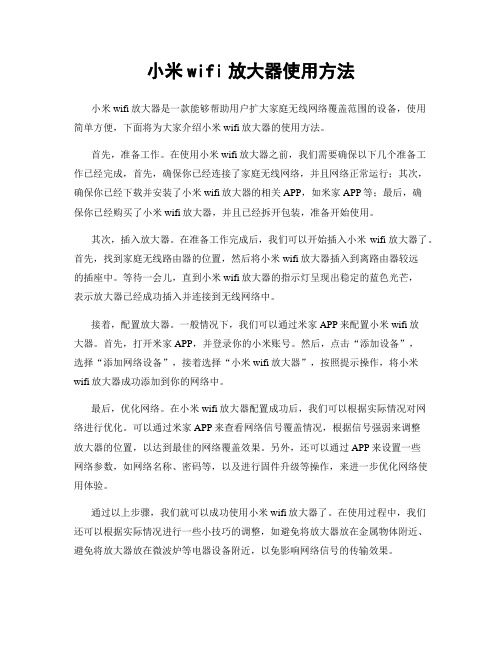
小米wifi放大器使用方法小米wifi放大器是一款能够帮助用户扩大家庭无线网络覆盖范围的设备,使用简单方便,下面将为大家介绍小米wifi放大器的使用方法。
首先,准备工作。
在使用小米wifi放大器之前,我们需要确保以下几个准备工作已经完成,首先,确保你已经连接了家庭无线网络,并且网络正常运行;其次,确保你已经下载并安装了小米wifi放大器的相关APP,如米家APP等;最后,确保你已经购买了小米wifi放大器,并且已经拆开包装,准备开始使用。
其次,插入放大器。
在准备工作完成后,我们可以开始插入小米wifi放大器了。
首先,找到家庭无线路由器的位置,然后将小米wifi放大器插入到离路由器较远的插座中。
等待一会儿,直到小米wifi放大器的指示灯呈现出稳定的蓝色光芒,表示放大器已经成功插入并连接到无线网络中。
接着,配置放大器。
一般情况下,我们可以通过米家APP来配置小米wifi放大器。
首先,打开米家APP,并登录你的小米账号。
然后,点击“添加设备”,选择“添加网络设备”,接着选择“小米wifi放大器”,按照提示操作,将小米wifi放大器成功添加到你的网络中。
最后,优化网络。
在小米wifi放大器配置成功后,我们可以根据实际情况对网络进行优化。
可以通过米家APP来查看网络信号覆盖情况,根据信号强弱来调整放大器的位置,以达到最佳的网络覆盖效果。
另外,还可以通过APP来设置一些网络参数,如网络名称、密码等,以及进行固件升级等操作,来进一步优化网络使用体验。
通过以上步骤,我们就可以成功使用小米wifi放大器了。
在使用过程中,我们还可以根据实际情况进行一些小技巧的调整,如避免将放大器放在金属物体附近、避免将放大器放在微波炉等电器设备附近,以免影响网络信号的传输效果。
总之,小米wifi放大器的使用方法并不复杂,只需要按照以上步骤进行操作,就可以轻松扩大家庭无线网络的覆盖范围,让你的网络覆盖更加稳定和可靠。
希望以上内容对你有所帮助,祝你使用愉快!。
无线扩展器使用方法

无线扩展器使用方法无线扩展器是一种能够帮助我们扩大无线网络覆盖范围的设备,它可以帮助我们解决家庭或办公室中信号覆盖不足的问题。
但是,很多人在使用无线扩展器时却不太清楚该如何正确使用,接下来我将为大家介绍一下无线扩展器的使用方法。
首先,我们需要确认无线扩展器的位置。
通常情况下,我们应该将无线扩展器放置在原有无线路由器和信号覆盖不足的区域之间的中间位置,这样可以最大限度地扩大信号覆盖范围。
同时,要避免将无线扩展器放置在信号覆盖不足区域的边缘位置,这样会导致信号的不稳定。
其次,接通电源并设置。
将无线扩展器插入电源插座,等待指示灯亮起后,我们可以通过电脑或手机等设备连接到无线扩展器的信号。
接着,打开浏览器,输入默认网关地址,登录无线扩展器的管理界面,按照说明书上的指引进行设置,包括选择无线扩展器的工作模式、设置无线网络名称和密码等。
然后,进行信号测试。
在设置完成后,我们可以用手机或电脑等设备到原有无线网络覆盖不足的区域进行信号测试,确认无线扩展器是否能够成功扩大信号覆盖范围。
如果信号稳定,那么无线扩展器的设置就成功了。
最后,注意一些使用细节。
在使用无线扩展器的过程中,我们需要注意一些细节问题。
比如,不要将无线扩展器放置在有大型金属物体遮挡的位置,避免干扰信号的传播;定期检查无线扩展器的固件版本,及时更新以获得更好的性能和稳定性;避免将无线扩展器放置在潮湿或高温的环境中,以免影响设备的正常工作。
总的来说,无线扩展器的使用方法并不复杂,只要我们按照说明书上的指引进行设置,注意一些使用细节,就能够成功扩大无线网络的覆盖范围,让我们在家庭或办公室中都能够享受到稳定的无线网络信号。
希望以上内容能够帮助到大家,让大家在使用无线扩展器时能够更加得心应手。
无线wifi中继放大器的使用方法

无线wifi中继放大器的使用方法
广域网及局域网路由器,利用路由器的各项功能,注意广域网端、局域网端及公共服务器3个方面的设置,给内部用户提供更好的网络服务,提高企业的经营效益。
下面是店铺为大家整理的关于无线wifi中继放大器,一起来看看吧!
无线wifi中继放大器的使用方法
将EX300插到电源上通电
第一步:手机/平板搜索中继器WiFi并连接。
(WiFi名为TOTOLINK_XXXXX)
第二步:设置界面会自动弹出,点击高级设置,在用户名和密码处输入admin(如设置界面无法弹出,请手动打开浏览地址栏输入192.168.0.254
设置中继器
选择“中继模式(AP+Client)”
点击右上角“搜索AP”按钮,等待方框内显示附近的WiFi信号选择你要放大的无线信号(信号强度在35%-50%为理想。
太低影响速度,太高中继器无效果)
在“加密关键字”处,输入你所选择的无线信号的密码(必须和你要放大的信号密码一致,请注意大小写)
7点击“应用”,等待设备重启;重启后EXTENDING灯常亮表示设置成功。
- 1、下载文档前请自行甄别文档内容的完整性,平台不提供额外的编辑、内容补充、找答案等附加服务。
- 2、"仅部分预览"的文档,不可在线预览部分如存在完整性等问题,可反馈申请退款(可完整预览的文档不适用该条件!)。
- 3、如文档侵犯您的权益,请联系客服反馈,我们会尽快为您处理(人工客服工作时间:9:00-18:30)。
随着无线网络的普及,越来越多的网友为图方便开始使用无线,包括一些企业、校园、
商业中心也在布置各式各样的无线网络。但是,无线网络的信号问题一直是大家关注的焦点,
也是阻碍无线局域网络更进一步发展之关键。
无线网络设备,民用级产品的信号输出一般被控制在50mW(毫瓦)这样一个水平,企
业级设备一般在100mW以内。另外还有一些电信级室外无线设备,这些就是W(瓦特)级的输
出功率了。这是符合国际相关辐射限制标准的。也是全面考虑到家居环境下和办公环境下无
线设备的覆盖范围以及人体的安全辐射标准而定的,对于这点,国际厂商做的比较好。但现
在国内部分企业为了盲目满足网友对信号强度的追求,调高了家用无线产品的信号发射功率,
虽然从表面上看是能够满足大家短时间上网的需求。但是长远看来不利于身体健康。所以我
们也呼吁家里有小朋友及孕妇的朋友合理使用无线网络。并且对于一个百平米的普通家庭来
说,也不需要太高功率。
以上是题外话。主要是提醒大家注意自身健康,下面进入本期文章内容。功率放大器是
干什么用的。以及它的使用范围。
高频功率放大器用于发射机的末级,作用是将高频已调波信号进行功率放大,以满足发
送功率的要求,然后经过天线将其辐射到空间,保证在一定区域内的接收机可以接收到满意
的信号电平,并且不干扰相邻信道的通信。高频功率放大器是通信系统中发送装置的重要组
件。按其工作频带的宽窄划分为窄带高频功率放大器和宽带高频功率放大器两种,窄带高频
功率放大器通常以具有选频滤波作用的选频电路作为输出回路,故又称为调谐功率放大器或
谐振功率放大器;宽带高频功率放大器的输出电路则是传输线变压器或其他宽带匹配电路,
因此又称为非调谐功率放大器。高频功率放大器是一种能量转换器件,它将电源供给的直流
能量转换成为高频交流输出。
我们今天谈到的功率放大器一般有两种,一种是直接做到无线AP、无线路由器电路板
上的集成功放电路,这种功放电路一般都会控制输出功率不会太高,市面上所售的目前都在
400mW以下。另一种就是外置式的功率放大器,这类不不能一概而论,它的功率一般有0.5W、
1W、2W、4W等,它们适合于室外远距离无线传输,或是商业区里大面积无线网络覆盖使用。
配合不同的天线,它们能够轻松完成几公里到上百公里的无线网络信号传输。
某国产无线路由器上的独立功放电路,据说可以提供100mW输出
某网友4公里无线项目上使用的24DB抛物面定向天线
某网友4公里无线项目上使用的2.4G室内外置功率放大器
加装在无线网卡前端的0.5W功率放大器(室内型)
加装在无线路由器上的0.5W功率放大器
防水的室外型0.5W功率放大器
室外远距离无线网络采用的室外型功率放大器
在这里我们姑且不讨论各位网友的方案稳定性、造价、水平如何,总的一点可以看出,
使用放大器可以有有效增加信号的传输距离。而且大功率放大器一般只有在室外电信级应用
上才会使用到。不过由于很多网友盲目追求高信号强度,现在很多家居环境里也开始有人使
用它了。
某网友在家蹭网使用无线信号功率放大器过程:
家用无线网络产品的发展给许多不方便使用有线网络的用户带来了方便,但是苦恼常常
也伴随发生。由于环境的复杂让无线网络的信号就象天气一样难以琢磨,信号差、经常掉线
是家常便饭。于是乎就有网友就在他本本无线局域网网卡上串接了一个无线信号放大器,这
个东西增加无线设备的输入输出信号强度,双向放大。使用效果比单独用高增益天线还强很
多,下面就是具体的测试的截图和介绍。
测试设备包括笔记本1台,带SMA天线接头的笔记本无线网卡1片,2db小天线1只,
信号放大器1只,无线路由器一个。测试分为两个阶段进行。
第一阶段先测自家的信号,2.4G无线功率放大器接到带SMA天线接头的usb网卡上。
usb网卡插在笔记本上,无线路由器距离测试点10米左右无阻挡。测试过程是先使用一条
普通的2db天线接到usb网卡的天线上。笔记本端测试得到的信号强度是-50dbm,然后加上
放大器测试的结果是-25dbm。该网友得出的结果就是此放大器的增强信号放大能力25db左
右。以下是截图(点击图片查看详情)。
第二阶段就是蹭别人家的网,首先他找了附近一个别人家的无线网络信号,而且找的是
一个特别微弱的。这样更能体现效果。
网卡加装放大器前后连接速度对比(点击图片查看详情)
网卡加装放大器前后ping值稳定情况对比(点击图片查看详情)
通过他做的对比实验我们看到,区别是明显的。在测试过程中他还没有使用到高增益天
线,仅仅只用到了一根普通的2DB小全向天线达到很好的效果。那么这种功率放大器是到底
是个什么样的东西呢?它为什么会有这么神奇的效果?
以上是一个2.4G无线网络 1W的ISM线性功率放大器电路图(电子系的师兄师弟有福
了)。我们可以看到,电路的关键部件就在其IC——RF2126上。其实这类IC还有很多,例
如MAX2242、RF5152等等。它们在淘宝上也只售20元左右。有动手能力的朋友可以试试。
制做功率放大器时需要考虑许多因素,如:印刷电路板材料、接地方案、级间匹配/输
入输出阻抗匹配、瞬态稳定性和散热处理等。印刷电路板材料一般选择FR4或G-10,这类
材料适合工作频率低于3GHz的大多数低成本、无线应用。
RF功率放大器设计中还要关注瞬态稳定性问题,高增益多级放大器容易受到反馈的影
响,这种反馈是由输出信号耦合到输入通道引起的。电路会在相位差达到180度的频点发生
振荡。为了使输出耦合到输入的RF信号最小,建议RF信号走线尽可能短,以减小天线效应。
电路板接地不良也会引起振荡,PA的大电流流经阻抗不为0的地线会将电压差和注入噪声
引入地线系统。
此外功率晶体管的集电结需要耗散大量功率,耗散功率表现为热量,这会使结点温度上
升。但是结点温度TJ不能超过额定值TJmax;否则晶体管可能永久损坏。即便不出现突然
失效的情况,长期可靠性也会受到影响。所以大家在制作这类放大器时一定要做好散热设计。
编者的话:谈了这么多无线信号放大器的优点,我们再来说说它的危害。什么叫危害呢?
不是非要等到你开始一把一把掉头发才算危害的。这类大功率的设备,我们一直以来都只在
室外使用,毕竟发射塔在高处,隔我们还有一定距离,电磁波在空中又是呈几何级衰减。但
是现在越来越多的朋友把它装在了自家卧室或客厅的无线路由器及电脑无线网卡上,这就让
我们不得不担心了。如此近的距离。这么高的功率,再加上有些家伙偷点懒24小时路由器
不关机...
在这里我们也要呼吁那些无线路由器生产企业。在为大家考虑信号强度的同时也能考虑
大家的健康问题,在无线路由里增加发射功率调节控制功能,让那些居家使用,用不着这么
强悍信号的普通网友能放心使用。
小常识:目前市面上出售的串接式功率放大器只支持802.11b/g,暂未看到有支持
802.11n的放大器。另外,购买放大器、天线、无线路由器等,大家一定要买同频率的,别
买错了。特别是天线,别看外观都一样,其实它们的工作频率是不同的。802.11a要使用5G
的放大器。
避雷保护措施:这类高功率无线设备如果在雷电发生时的平原空旷地带或高处使用,它
就像是一个引雷器。所以请大家一定要作好避雷措施。
鹊巢鸠占本就不对,如果您还反客为主用别人家的无线网络拼命下载或BT,搞的主人
都用不了,人家把无线功能关闭,那最后就是一拍两散,谁都玩不成。所以我们也呼吁大家
文明蹭网,合理利用来之不宜的共享资源。
